15.10 Control de entrada de documentos
Utilice el control de entrada para someter a control de entrada los documentos que anteriormente haya sometido a control de salida. Al someter un documento a control de entrada, éste se desbloquea en la biblioteca y los demás usuarios podrán modificarlo.
Puede realizar un control de entrada de documentos aislados o de varios al mismo tiempo. Los documentos para los que realiza el control de entrada pueden estar en cualquier ubicación.
Si uno o varios documentos sometidos a control de salida se encuentran seleccionados al hacer clic en GroupWise muestra los documentos seleccionados en el recuadro de lista Si no se selecciona ningún documento sometido a control de salida, GroupWise muestra un aviso y presenta todos los documentos sometidos a control de salida en la lista.
Hay cuatro métodos de control de entrada:
Tabla 15-2 Métodos de control de entrada
Cuando realiza el control de entrada de un documento, puede especificar la versión que desea asignar al documento a efectos del control de entrada. Son posibles tres versiones:
Tabla 15-3 Versiones que deben someterse a control de entrada
15.10.1 Realizar el control de entrada de un documento y dejar una copia en la ubicación sometida a control de salida
-
En el buzón, haga clic en la referencia del documento.
-
Haga clic en >
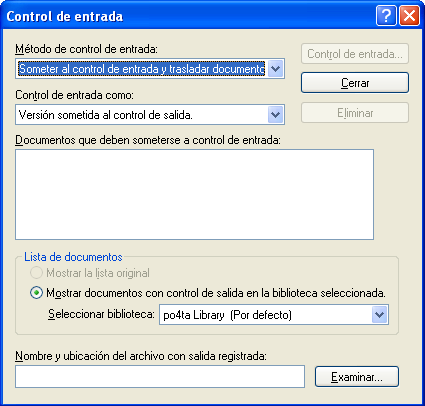
-
Haga clic en la lista desplegable y, a continuación, haga clic en
-
Haga clic en la lista desplegable y, a continuación, haga clic en una versión.
-
En el campo especifique la vía de acceso y el nombre de archivo del documento que vaya a someter al control de entrada.
-
Haga clic en
15.10.2 Control de entrada de un documento no modificado
-
En el buzón, haga clic en la referencia del documento.
-
Haga clic en >
-
Haga clic en la lista desplegable y, a continuación haga clic en
-
Haga clic en
GroupWise somete el documento a control de entrada sin guardar los cambios efectuados mientras el documento estuvo sometido a control de salida.
15.10.3 Realizar el control de entrada de un documento y suprimirlo de la ubicación sometida a control de salida
-
En el Buzón, haga clic en la referencia del documento que desea someter a control de entrada.
-
Haga clic en >
-
Haga clic en la lista desplegable y, a continuación haga clic en
-
Haga clic en la lista desplegable y, a continuación, haga clic en una versión.
-
En el campo especifique la vía de acceso y el nombre de archivo del documento que vaya a someter al control de entrada.
-
Haga clic en
15.10.4 Control de entrada de un documento convirtiéndolo en nueva versión
-
En el buzón, haga clic en la referencia del documento que desee someter al control de entrada y hacer una nueva versión.
-
Haga clic en >
-
Haga clic en la lista desplegable y, a continuación haga clic en un método de control de entrada.
-
Haga clic en la lista desplegable y, a continuación, haga clic en
-
En el campo especifique la vía de acceso y el nombre de archivo del documento que vaya a someter al control de entrada.
-
Haga clic en
-
Escriba una descripción para la nueva versión del documento.
-
Haga clic en